
any video recorder(视频录制软件)
v1.0.4 中文版- 软件大小:7.17 MB
- 更新日期:2020-03-20 16:55
- 软件语言:简体中文
- 软件类别:媒体录制
- 软件授权:免费版
- 软件官网:待审核
- 适用平台:WinXP, Win7, Win8, Win10, WinAll
- 软件厂商:

软件介绍 人气软件 下载地址
Any Video Recorder是一款功能强大的视频录制工具,软件旨在帮助您从在线视频网站/本地视频录制视频剪辑,或者您可以将Any Video Recorder当作屏幕录像机来录制桌面,其具备了简单直观的操作界面,您仅需简单配置基本的参数,随后即可执行录制操作,在配置界面,允许您自定义设置文件存储路径、视频文件名、视频帧率、视频比特率等参数,以获得最佳的视频录制效果,总的来说,该程序为您提供了一套专业的高频视频录制方案,有需要的朋友赶紧下载吧!
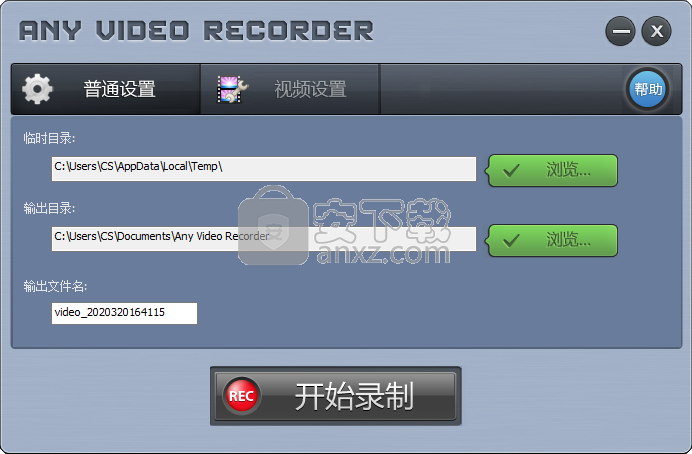
软件功能
您可以从自己的台式机或在线视频网站(如Netflix,Blockbuster,VideoETA,Hollywood Video等)录制视频剪辑。
准备自己的视频教程,撰写视频消息,从流媒体捕获视频等等。
可以自定义设置录制的文件名称。
自定义帧率,一般情况下,电影的FPS是23.97-30。帧率越,画面越清晰,但要求较好的电脑配置。
自定义视频比特率,比特率指的是每秒能够传输的位数。比特率越大,画质和音质越好,也需要配置较好的电脑。
软件特色
Any Video Recorder都是易于使用的软件应用程序,使用户可以从任何来源录制视频,无论是在已安装的媒体播放器中播放还是在线播放。
该实用程序捆绑了一个直观的配置集,可以由任何类型的用户(无论是新手还是经验丰富的用户)进行调整。
安装过程很快,该工具必须安装内置音频驱动程序才能正常工作。
该界面基于具有直观结构的常规窗口。可以建立临时目录和输出目录以及文件名。就视频设置而言,您可以指定目标帧速率和视频比特率。
初始化录制会话时,可以安排任何视频录制器在用户定义的分钟数后自动停止。可以通过热键手动停止录制会话。此外,您可以将视频捕获区域移动到屏幕上的任何位置。
该程序在适度的CPU和RAM上运行,因此它不应对计算机的整体性能造成压力。
综上所述,Any Video Recorder为用户提供了一种将视频录制到文件的简单方法,任何人都可以使用它,即使是对视频录制软件经验很少的人也可以使用。
安装方法
1、下载并解压软件,双击安装程序进入如下的语言选择界面,选择默认的English语言,点击【OK】。
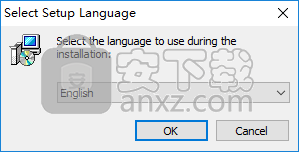
2、随即进入Any Video Recorder安装向导,单击【next】。
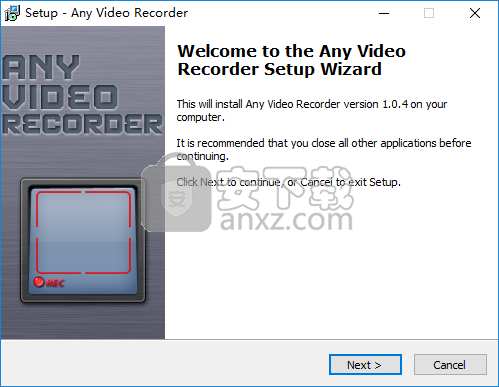
3、选择安装位置,可以选择默认的C:\Program Files (x86)\Any Video Recorder。
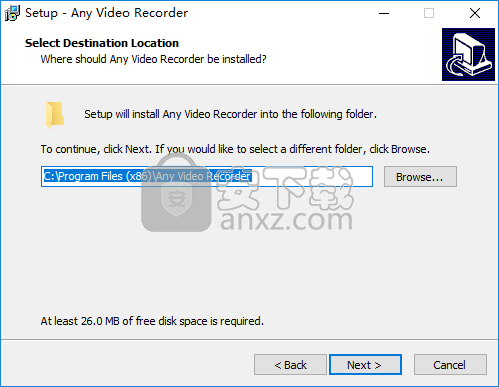
4、选择开始菜单文件夹,用户可以选择默认的Any Video Recorder。
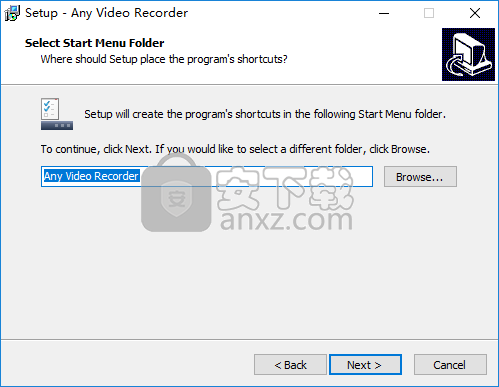
5、选择附加任务,勾选Create a desktop icon创建桌面快捷图标的选项。
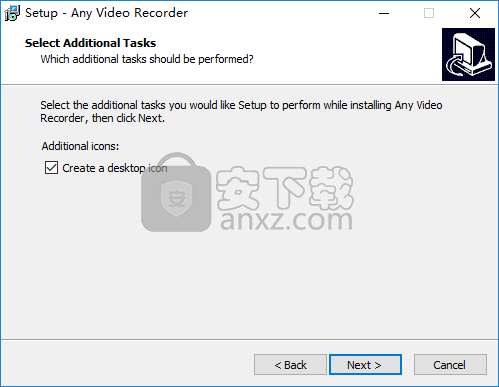
6、准备安装,点击【install】开始进行安装。
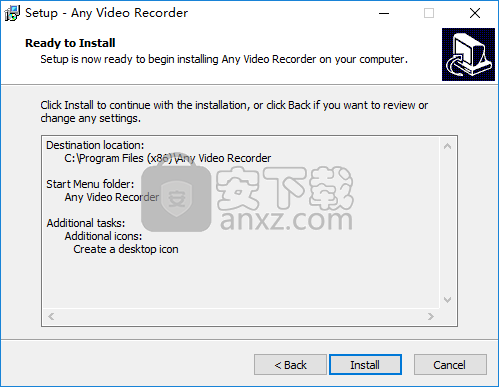
7、弹出如下的Any Video Recorder安装成功的提示,点击【finish】完成安装。
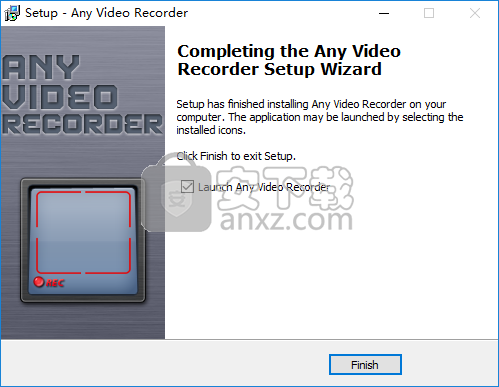
使用方法
1、运行Any Video Recorder,进入如下所示的界面。
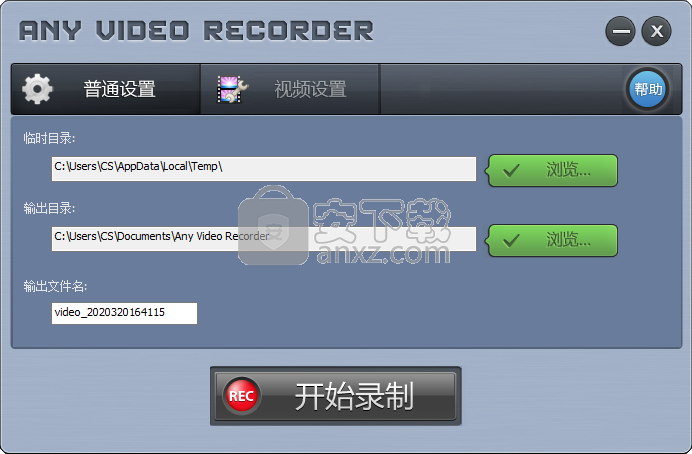
2、您可以自定义设置临时目录与输出目录。
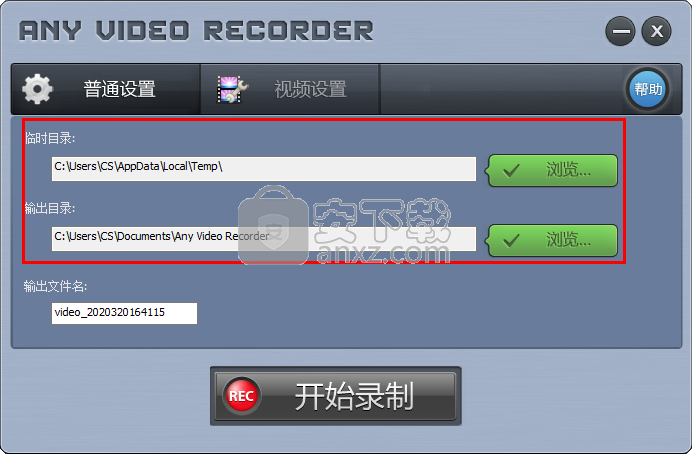
3、可以自定义设置输出的文件名。
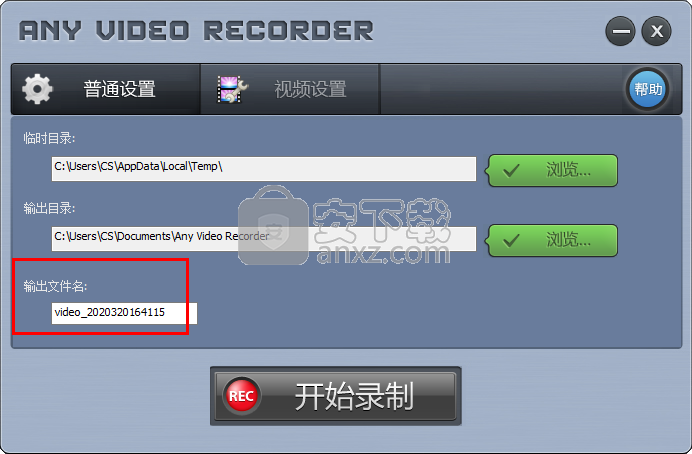
4、打开视频设置界面,可以对视频帧率、视频比特率等参数进行设置。
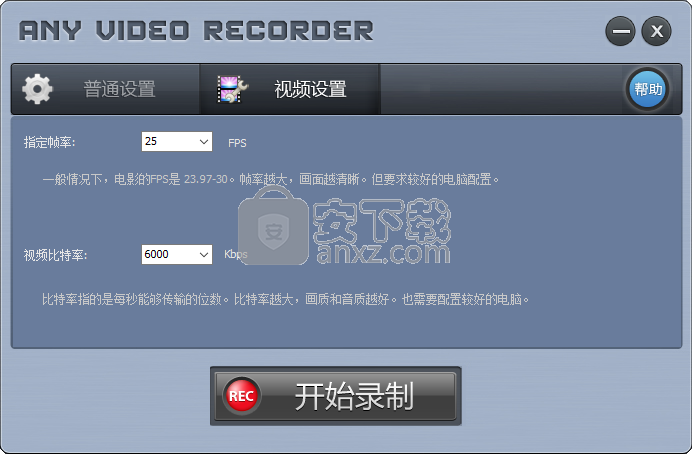
5、点击【开始录制】按钮,即可执行录制任务。
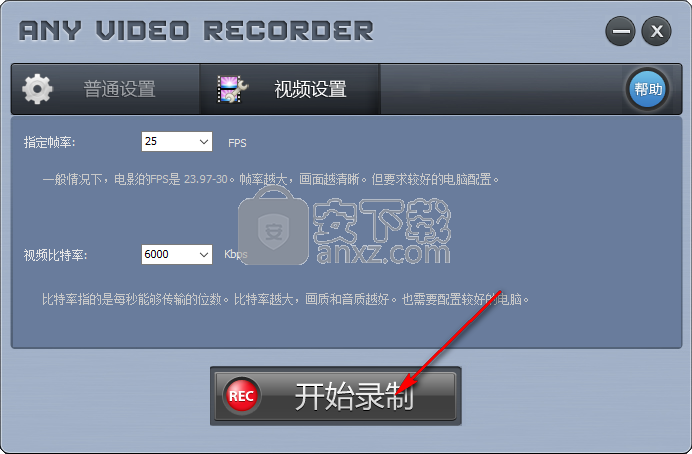
人气软件
-

camtasia 2019补丁 0.45 MB
/简体中文 -

camtasia studio 8(屏幕录制) 496.0 MB
/简体中文 -

Moo0录音专家(Moo0 VoiceRecorder) 2.18 MB
/简体中文 -

Aiseesoft Game Recorder(游戏录制软件) 21.9 MB
/简体中文 -

Renee Screen Recorder(电脑屏幕录制软件) 16.4 MB
/简体中文 -

印象录屏软件 14.3 MB
/简体中文 -

sharex 汉化版 5.50 MB
/简体中文 -

鸿合微课工具 20.7 MB
/简体中文 -

Debut Video Capture Software(屏幕录制软件) 2.44 MB
/简体中文 -

Multi-Channel Sound Recorder(多通道录音机) 4.25 MB
/简体中文


 OBS Studio(OBS直播工具) v30.1.0
OBS Studio(OBS直播工具) v30.1.0  好哈屏幕录制 1.6.2.2111
好哈屏幕录制 1.6.2.2111  嗨格式录屏大师 v3.38.1909.298
嗨格式录屏大师 v3.38.1909.298  Gecata by Movavi(游戏视频录制软件) v6.1.2.0
Gecata by Movavi(游戏视频录制软件) v6.1.2.0  Nero Platinum 2019 v20.0.0.59 中文
Nero Platinum 2019 v20.0.0.59 中文  Quick Screen Capture(QQ视频录制) 3.0.2
Quick Screen Capture(QQ视频录制) 3.0.2  NetPlay Instant Demo(屏幕录制软件) v10.00.05 免费版
NetPlay Instant Demo(屏幕录制软件) v10.00.05 免费版  ApowerShow(视频文件制作工具) v1.1.0.20
ApowerShow(视频文件制作工具) v1.1.0.20 











